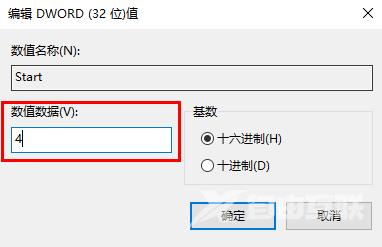win10系统System idle process占用率高怎么解决?近期有部分用户遇到了这个问题,而System idle process占用率高就会导致电脑运行速度慢,那么这个问题究竟要如何解决,今日的教程就来为大伙
win10系统System idle process占用率高怎么解决?近期有部分用户遇到了这个问题,而System idle process占用率高就会导致电脑运行速度慢,那么这个问题究竟要如何解决,今日的教程就来为大伙进行解答,一起来看看详细的操作步骤吧。
解决方法如下:
1、win+R快捷键打开运行,输入regedit回车打开。
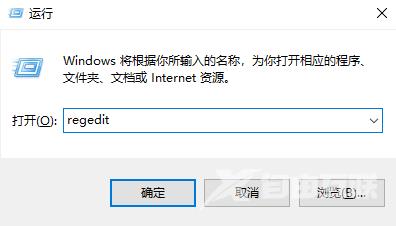
2、进入注册表编辑器,将HKEY_LOCAL_MACHINESYSTEMCurrentCintrolSetServicesTimeBrokerSvc复制粘贴到上方地址栏中并回车定位到此。
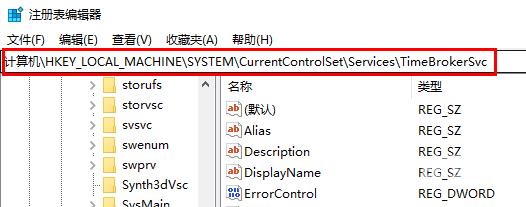
3、找到右侧中的start双击打开。
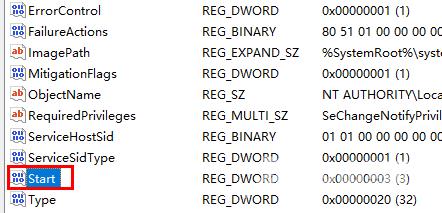
4、最后将窗口中的数值数据改为4,点击确定保存就可以了。